win10只显示时间不显示日期怎么回事 windows10只显示时间不显示日期如何解决
更新时间:2024-03-19 10:34:03作者:qiaoyun
在win10系统的任务栏右下角中,一般都是有显示时间和日期的,可是有用户安装win10系统之后,却发现只显示时间不显示日期,很多人遇到这样的问题都不知道该怎么办,大家别担心,如果你有需要的话,可以跟随着笔者的步伐一起来看看windows10只显示时间不显示日期的解决方法。
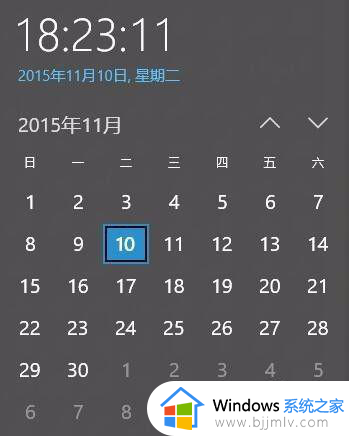
方法如下:
1、可以看到任务栏只显示了时间,没有任何其他信息。点击时间的位置,可以弹出一个日历窗口。
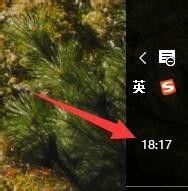
2、点击日历下方的“日期和时间设置”,打开日期和时间设置界面。
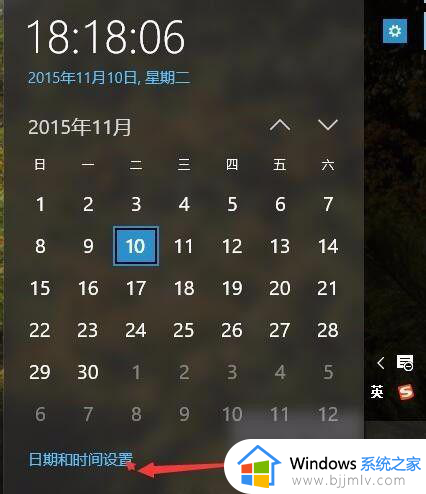
3、在“格式”点击“更改日期和时间格式”,打开更改日期和时间格式界面。
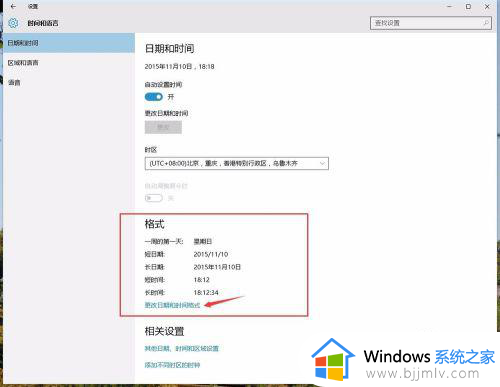
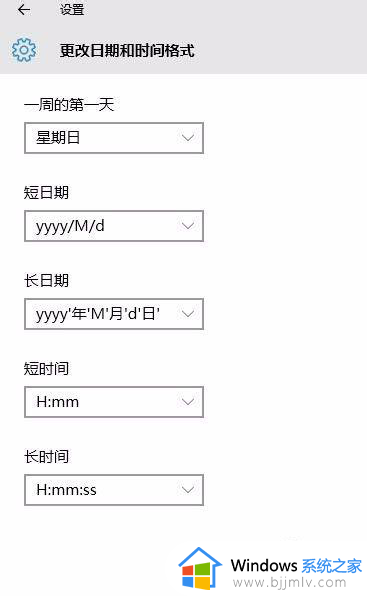
4、在“短日期”的下拉菜单中可是看到各式各样的日期格式。
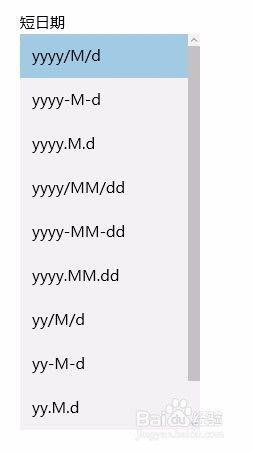
5、在“短日期”中选择不同的日期格式看看任务栏的时间和日期的变化,有惊喜。通过尝试,可以发现。任务栏只显示时间,而不显示日期可能是因为日期格式太长导致的,将日期格式换为较短的格式,比如yyyy.M.d,星期和日期就显示出来了。
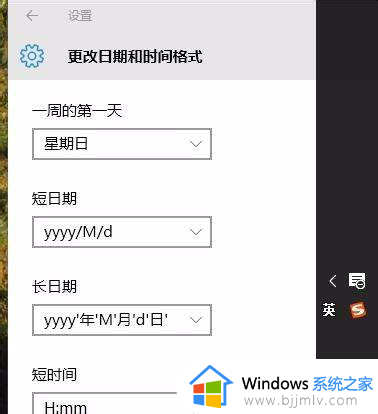
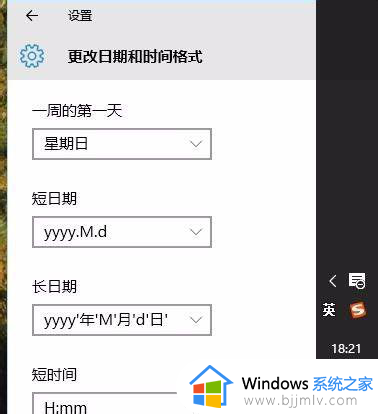
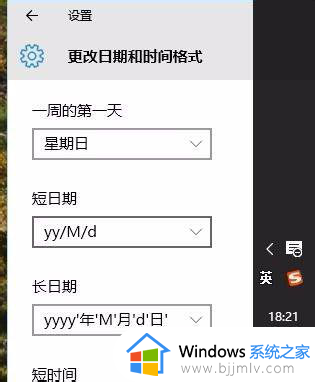
上述就是win10只显示时间不显示日期的详细解决方法,有遇到一样情况的用户们可以参考上述方法步骤来进行操作就显示出来了。
win10只显示时间不显示日期怎么回事 windows10只显示时间不显示日期如何解决相关教程
- win10不显示日期只显示时间怎么办 win10怎么一起显示时间和日期
- win10不显示日期怎么办 win10时间不显示日期处理方法
- win10时间不显示日期怎么办 win10显示时间不显示日期处理方法
- win10右下角只有时间没有日期怎么办 win10右下角时间显示日期的方法
- win10任务栏时间不显示日期怎么办 win10任务栏没有日期显示解决方法
- windows10怎么改时间显示格式 windows10修改时间日期格式设置方法
- win10右下角显示日期设置方法 win10如何在右下角显示日期
- win10电脑桌面显示时间和天气日期怎么设置
- win10点时间不显示日历怎么办 win10点击任务栏时间不弹出日历怎么解决
- win10如何修改电脑时间日期 win10修改电脑时间日期怎么改
- win10如何看是否激活成功?怎么看win10是否激活状态
- win10怎么调语言设置 win10语言设置教程
- win10如何开启数据执行保护模式 win10怎么打开数据执行保护功能
- windows10怎么改文件属性 win10如何修改文件属性
- win10网络适配器驱动未检测到怎么办 win10未检测网络适配器的驱动程序处理方法
- win10的快速启动关闭设置方法 win10系统的快速启动怎么关闭
win10系统教程推荐
- 1 windows10怎么改名字 如何更改Windows10用户名
- 2 win10如何扩大c盘容量 win10怎么扩大c盘空间
- 3 windows10怎么改壁纸 更改win10桌面背景的步骤
- 4 win10显示扬声器未接入设备怎么办 win10电脑显示扬声器未接入处理方法
- 5 win10新建文件夹不见了怎么办 win10系统新建文件夹没有处理方法
- 6 windows10怎么不让电脑锁屏 win10系统如何彻底关掉自动锁屏
- 7 win10无线投屏搜索不到电视怎么办 win10无线投屏搜索不到电视如何处理
- 8 win10怎么备份磁盘的所有东西?win10如何备份磁盘文件数据
- 9 win10怎么把麦克风声音调大 win10如何把麦克风音量调大
- 10 win10看硬盘信息怎么查询 win10在哪里看硬盘信息
win10系统推荐